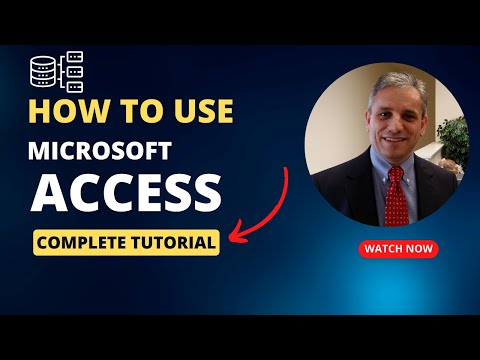विंडोज 10 में नया ब्राउज़र, माइक्रोसॉफ्ट बढ़त कुछ बहुत शक्तिशाली विशेषताएं शामिल हैं। यह सब कुछ नहीं है। यह प्रदान करता है, सुरक्षित, सुरक्षित और तेज़ ब्राउज़िंग अनुभव। इस पोस्ट में, हम एज ब्राउज़र की कुछ शक्तिशाली विशेषताओं को देखेंगे।
एज ब्राउज़र विशेषताएं

नया और अनोखा देखो
स्पार्टन बर्फ को अविश्वसनीय रूप से और एक आसान उपयोग इंटरफ़ेस के साथ तोड़ देता है, जिसने फिर से डिजाइन किया है और 'साफ' दिखता है। यह भी शक्ति कुशल है।
मजबूत सुरक्षा
माइक्रोसॉफ्ट एज ने इंटरनेट एक्सप्लोरर और बाजार में अन्य ब्राउज़रों पर बेहतर सुरक्षा का वादा किया है। यह एज लॉग इन प्रोसेस, सैंडबॉक्सिंग, स्मार्टस्क्रीन, मेमोरी भ्रष्टाचार के खिलाफ रक्षा प्रदान करता है, एजगैम नामक एक बिल्कुल नया प्रतिपादन इंजन का उपयोग करता है जो कि सुरक्षा और प्रतिपादन पर अधिक केंद्रित है और ActiveX, VBScript, attachEvent, आदि के लिए समर्थन छोड़ देता है। माइक्रोसॉफ्ट अपने ब्राउज़र को बनाने की योजना बना रहा है। चारों ओर सबसे सुरक्षित ब्राउज़रों में से। एज ब्राउज़र सुरक्षा सुविधाओं के बारे में और पढ़ें।
कॉर्टाना समर्थन
सॉफ्टवेयर निर्माता ने विंडोज 10 के लिए अपने कुछ डेस्कटॉप सुधारों पर ध्यान केंद्रित किया है, और कॉर्टाना एकीकरण पेश किए गए कई बदलावों में से एक है। एक उपयोगकर्ता कोर्तना से पूछ सकता है कि एक विशेष शब्द क्या है, और किसी अन्य वेबपृष्ठ पर निर्देशित किए बिना और एप्लिकेशन उसके लिए शब्द की वांछित परिभाषा खींच लेगा, जिससे वह जो सामग्री पढ़ रहा है उसे बेहतर ढंग से समझने की अनुमति दे। सुविधा केवल तभी काम करती है जब आवश्यक हो। आपको बस इतना करना है कि Ask Cortana सुविधा का उपयोग करें या जब यह जानकारी प्रदान करता है तो सुविधा पर क्लिक करें।
माइक्रोसॉफ्ट एज का नया टैब पेज
जब आप एज ब्राउज़र लॉन्च करते हैं, तो आपको एक पृष्ठ द्वारा स्वागत किया जाता है। इसमें लेआउट केंद्र में एक खोज बार है और इसके नीचे, आप शीर्ष साइटों की एक सूची पा सकते हैं। उस पर, आप स्थानीय मौसम तक पहुंच सकते हैं और प्रवृत्त समाचार कहानियां देख सकते हैं। नया टैब पेज एक ऐसा पृष्ठ भी दिखाता है जिसमें विंडोज स्टोर से ऐप्स शामिल हैं। एज आपको अपना नया टैब पेज कस्टमाइज़ करने देता है।
अंतर्निहित नोट लेने
माइक्रोसॉफ्ट द्वारा यह अगली पीढ़ी का ब्राउज़र आपको आकर्षक क्षमताओं देता है। जिसका अर्थ है, स्पार्टन आपको अपने पृष्ठ पर सीधे नोट्स लिखने, लिखने, टाइप करने में सक्षम बनाता है। उन लोगों के लिए जो शोध में शामिल हैं और जानकारी इकट्ठा करते हैं, यह सुविधा उनके काम को अविश्वसनीय रूप से आसान बनाती है क्योंकि वे अपने नोट्स को सीधे OneNote में सहेज सकते हैं।
साझा करना
इनकिंग के अलावा, स्पार्टन आपको जो भी चाहें उसके साथ अपने नोट्स साझा करने की अनुमति देता है। आप सोशल मीडिया पर अपने दोस्तों के साथ साझा कर सकते हैं या आप इसे अपनी आवश्यकता के अनुसार किसी को ईमेल कर सकते हैं। यह आपके संचार को कैप्चर और साझा करने में बेहद आसान बनाता है।
डॉल्बी ऑडियो के लिए समर्थन
डॉल्बी ऑडियो वर्तमान डीएएसएच (एमपी 4) और एचएलएस (एम 2 टीएस) फ़ाइल स्वरूपों के साथ संगत होगा, और इसलिए प्रगतिशील डाउनलोड एचटीएमएल 5 सामग्री, अनुकूली स्ट्रीमिंग एचएलएस या एमएसई / ईएमई एमपी 4 सामग्री के साथ शामिल किया जा सकता है।
पढ़ना देखें
यदि आप किसी ऐसे पृष्ठ पर हैं जो आपकी रूचि रखते हैं, तो बस पता बार के दाईं ओर स्थित पुस्तक आइकन पर क्लिक करें और आपको उस आलेख के संस्करण की तरह एक पीडीएफ मिलेगा जिसे आप किसी भी मूल स्वरूपण, साइडबार या अन्य विकृतियों के बिना पढ़ना चाहते हैं। हाल के दिनों में मैंने जो उपयोगी जोड़ा है, उनमें से एक वेब पेज को अव्यवस्थित करने और सामग्री पर ध्यान केंद्रित करने के लिए एक तरीका प्रदान करने के लिए एज ब्राउज़र में जोड़ा गया है।
पढ़ने की सूची
पठन सूची एज के लिए एक और अतिरिक्त है, जो उपयोगकर्ताओं को बाद में देखने के लिए वेब पेजों को सहेजने की अनुमति देती है। आप इसे अपनी पसंदीदा सूची के उन्नत संस्करण के रूप में देख सकते हैं। जब आप स्टार के साथ फ़ोल्डर आइकन पर क्लिक करते हैं, तो आपको अपने पसंदीदा, पठन सूची तक पहुंच प्राप्त होगी।
पसंदीदा फ़ोल्डर की तरह, आप पठन सूची में वेबपृष्ठ भी जोड़ सकते हैं। ऐप - रीडिंग लिस्ट - विंडोज 10 पर प्रीइंस्टॉल किया गया है। यदि ऐसी कोई वेबसाइट है जिसे आप बाद में पढ़ना चाहते हैं, तो आप या तो एज पेज ब्राउज़र के एड्रेस बार पर फ़ेविकॉन को पठन सूची में खींच सकते हैं। या आप स्टार पर और ड्रॉप डाउन मेनू से क्लिक कर सकते हैं, पसंदीदा की बजाय पठन सूची का चयन करें।
हब
पसंदीदा, रीडिंग सूची, और ब्राउजिंग इतिहास और डाउनलोड जैसे क्लासिक ब्राउजर फीचर्स माइक्रोसॉफ्ट ने हब को कॉल किया है, एक बेहतर साइडबार। सुविधा तुरंत महत्वपूर्ण प्राथमिक ब्राउज़र उप-वर्गों तक पहुंच की अनुमति देती है और ब्राउज़िंग इतिहास और कैश भी हटा देती है।
सिंक समर्थन
एज बुकमार्क्स, पासवर्ड, इतिहास और टैब को सिंक करने जैसी सुविधाओं का भी समर्थन करेगा।
एज एनोटेशन
विंडोज 10 उपयोगकर्ता ट्रैक कर सकते हैं कि उनके लिए क्या उपयोगी है और प्रत्येक वेबपृष्ठ या दस्तावेज़ में क्या नहीं है। वे ब्राउज़रों के रूप में सीधे वेबपृष्ठों पर विशिष्ट भागों को रेखांकित, हाइलाइट और सर्कल कर सकते हैं और इसे स्थानीय रूप से अपनी मशीन या क्लाउड पर सहेज सकते हैं। ब्राउजर आपको अलर्ट करता है जब आप उस वेबपृष्ठ पर आते हैं जिसे आपने पहले चिह्नित किया था, और पूछें कि क्या आप एनोटेशन खोलना चाहते हैं।
पृष्ठ भविष्यवाणी
यह सुविधा वेबपृष्ठों की सामग्री को लोड करने में सहायता करने में सहायता करती है, जिससे समग्र ब्राउज़िंग गति में काफी सुधार होता है।
एज ब्राउज़र में उन्नत टैब प्रबंधन विकल्प
माइक्रोसॉफ्ट एज ने कुछ वास्तव में कूल टैब प्रबंधन विकल्पों के माध्यम से समग्र टैबबड ब्राउज़िंग अनुभव को बेहतर बनाने पर ध्यान केंद्रित किया है। बस किसी भी ब्राउज़र टैब पर राइट क्लिक करें, और आपको उपयोगी विकल्पों से भरा एक संदर्भ मेनू देखना चाहिए। इन्हें बंद टैब को दोबारा खोलने, टैब रीफ्रेश करने, सभी टैब बंद करने या एक टैब को एक नई विंडो में ले जाने के लिए उपयोग किया जा सकता है।
मेनू शुरू करने के लिए व्यक्तिगत साइट पिनिंग
इस विकल्प के साथ आपके निपटान में उपलब्ध सभी को आपको एज ब्राउज़र में अपनी पसंदीदा वेबसाइट खोलनी है और सेटिंग बटन पर टैप या क्लिक करना है। एक बार सेटिंग्स मेनू प्रकट होने के बाद, बस "पिन टू स्टार्ट" विकल्प टैप या क्लिक करें और आप सब कुछ कर चुके हैं।आपकी पसंदीदा वेबसाइट अब आपके स्टार्ट मेनू में दिखाई देगी।
आपके डिवाइस के लिए अनुकूलित
एज को अपने सभी उपकरणों के अनुरूप अनुकूलित किया गया है ताकि आसान और परेशानी रहित सर्फिंग और ब्राउजिंग की बात आती है तो आपको कोई असुविधा नहीं होती है।
यहां और अधिक एज ब्राउज़र युक्तियाँ और चालें भी देखें, और यदि आपके पास समय है तो यह एज सुविधाएं वीडियो। इसके बारे में भी पढ़ें माइक्रोसॉफ्ट एज में नई विशेषताएं विंडोज 10 वर्षगांठ अद्यतन पर।
इसके बाद, हम एज ब्राउज़र में एज ब्राउज़र की सेटिंग्स और गोपनीयता सेटिंग्स पर एक नज़र डालेंगे।
आईई प्रेमी … यह पोस्ट आपके लिए है - विंडोज 10 में इंटरनेट एक्सप्लोरर कैसे खोलें।
संबंधित पोस्ट:
- विंडोज 10 के लिए एज ब्राउज़र टिप्स और ट्रिक्स
- विंडोज 10 वीं वर्षगांठ अद्यतन पर माइक्रोसॉफ्ट एज में नई विशेषताएं
- विंडोज 10 पर एज ब्राउज़र में गोपनीयता सेटिंग्स
- विंडोज 10 पर एज ब्राउज़र में पसंदीदा कहां संग्रहीत हैं
- एज बनाम फ़ायरफ़ॉक्स: विंडोज 10 के लिए कौन सा बेहतर है?